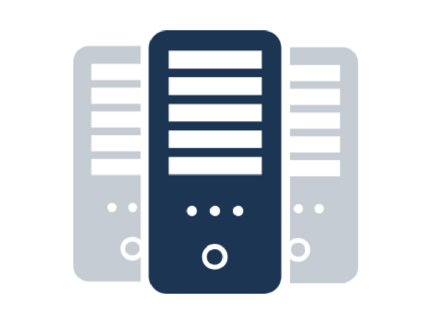High Performance Computing (HPC)
Das ZIM betreibt Compute-Cluster für Hochleistungsrechnen (High Performance Computing, HPC) für die Universität Potsdam und unterstützt Wissenschaftlerinnen und Wissenschaftler der UP bei der Nutzung der Supercomputer-Systeme des Nationalen Hochleistungsrechnens (NHR).
Aktuell werden zwei HPC-Cluster betrieben:
1. Das ZIM HPC-Cluster
Das ZIM HPC-Cluster bietet folgende Spezifikationen.
Es ist unter dem Hostnamen "login1.hpc.uni-potsdam.de" erreichbar. Es handelt sich um einen Cluster aus
- redundant ausgelegten Head-Nodes,
- redundant ausgelegten Fileservern und Anbindung an das ZIM-SAN
- mind. 17 Compute-Nodes mit aktueller CPU-Architektur, davon fünf mit GPUs (je 3 Nvidia V100 bzw. 4 A100)
- Infiniband-Fabric
Die Speichersysteme sind von den Head-Nodes und allen Rechenknoten erreichbar. Die Daten auf dem Scratch-Speicher werden nicht von uns gesichert, die Nutzer sind also selbst dafür verantwortlich, längerfristig benötigte Daten zu sichern.
Die Verteilung der Rechenjobs auf die Knoten erfolgt durch den Job- und Ressourcen-Scheduler SLURM. Der direkte Zugriff der Nutzerinnen und Nutzer auf die Rechenknoten ist ohne Job- bzw. Ressourcen-Allokation nicht möglich.
2. Cluster *Jarvis*
Das über einen DFG-Forschungsgroßgeräteantrag beschaffte Cluster hat folgende Eckdaten:
- redundant verfügbare Management- und Login-Nodes
- schneller paralleler Scratch-Storage
- 42 CPU-Nodes (AMD Genoa, 2x 192 Cores)
- 4 highmem-Nodes (2.3 TB RAM)
- 2 GPU-Nodes (je 2x H100 80 GB bzw. 94 GB vRAM)
- Infiniband-Fabric
Dokumentation
Die Nutzerdokumentation zum HPC-Cluster der Universität Potsdam finden Sie unter diesem Link: https://docs.hpc.uni-potsdam.de/
Dashboards: https://monitor.hpc.uni-potsdam.de
Erste Schritte: https://docs.hpc.uni-potsdam.de/overview/first_steps.html
Informationen zu Jarvis: https://docs.hpc.uni-potsdam.de/jarvis/
Hinweise für neue Nutzerinnen und Nutzer des Compute-Clusters
Wie Sie Zugang zum HPC-Cluster der Universität Potsdam erhalten finden Sie auf diesen Seiten https://docs.hpc.uni-potsdam.de/overview/getting_access.html
Diese Seiten sind nur aus dem Uni-Netz erreichbar.
- Besorgen Sie sich für Ihren lokalen Rechner einen ssh-Client (falls Sie ihn nicht schon haben), und generieren Sie ein Schlüsselpaar im Format ed25519, z.B. “ssh-keygen -t ed25519“.
- Um den Zugang freizuschalten, melden Sie sich in Account.UP an, und navigieren Sie zur Seite Sonstiges → High Performance Computing, wo Sie Ihren SSH-Schlüssel eintragen (sowie optional einer Arbeitsgruppe beitreten) können.